খুব প্রায়ই, ব্যক্তিগত কম্পিউটার ব্যবহারকারীরা বিশ্বের নির্দিষ্ট অঞ্চলে উত্পাদিত ডিস্কগুলি পড়ার সমস্যার মুখোমুখি হন। এটি অঞ্চলগুলিতে অঞ্চলগুলিতে শর্তযুক্ত বিভাগের কারণে - উত্পাদিত একটি ডিস্কের বিষয়বস্তু উদাহরণস্বরূপ, জাপানে, ডিভিডি প্লেয়ারদের জন্য অঞ্চলে মার্কিন যুক্তরাষ্ট্রে নির্ধারিত নয়। এই সমস্যাটি ডিভিডি-ডিস্ক প্লেয়ারের সেটিংস পরিবর্তন করে বা ফ্ল্যাশ করে সমাধান করা যেতে পারে।
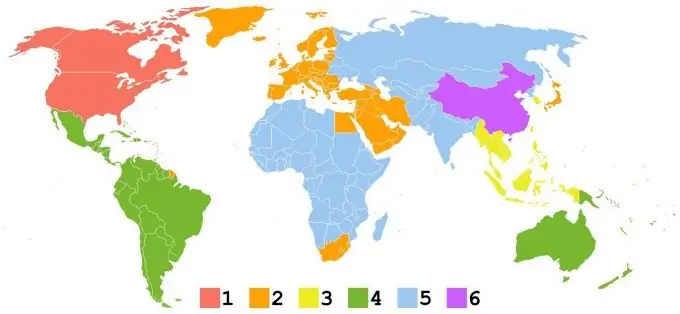
প্রয়োজনীয়
যে কোনও ডিভিডি এবং ডিভিডি অঞ্চল সফ্টওয়্যার।
নির্দেশনা
ধাপ 1
মাই কম্পিউটার খুলুন, ডিভিডি ড্রাইভে ডান ক্লিক করুন। বেশ কয়েকটি ট্যাবযুক্ত একটি উইন্ডো আপনার স্ক্রিনে খুলবে। তাদের সামগ্রীগুলি পরীক্ষা করুন, দ্বিতীয় ট্যাবটি নির্বাচন করুন - "ড্রাইভ অঞ্চল"।
ধাপ ২
খোলা তালিকা থেকে, ডিস্ক প্রস্তুতকারকের দেশের জোনের সাথে মেলে এমন অবস্থানটি নির্বাচন করুন। সতর্কতা অবলম্বন করুন, প্রচেষ্টার সংখ্যা যেখানে ড্রাইভটি রয়েছে সে অঞ্চলের 5 টি পরিবর্তনের মধ্যে সীমাবদ্ধ।
ধাপ 3
পরিবর্তনগুলি প্রয়োগ করুন, আপনার কম্পিউটারটি পুনরায় চালু করুন।
পদক্ষেপ 4
আপনি যদি ড্রাইভের অঞ্চলটি পরিবর্তন না করেই ডিস্কের সামগ্রী দেখতে চান তবে তৃতীয় পক্ষের সফ্টওয়্যার ব্যবহার করুন, উদাহরণস্বরূপ, ডিভিডি অঞ্চল ইউটিলিটি, যা আপনাকে কেবল আপনার কম্পিউটারে কোনও উত্পাদনকারী দেশের ডিভিডি দেখতে দেয় না, এছাড়াও সেগুলি অনুলিপি করার কার্য সম্পাদন করে। এটি প্রস্তুতকারকের অফিসিয়াল ওয়েবসাইট থেকে ডাউনলোড করুন, ইনস্টলেশন উইজার্ডের নির্দেশাবলী অনুসারে ইনস্টলেশনটি সম্পূর্ণ করুন, প্রোগ্রাম ইন্টারফেসের সাথে নিজেকে পরিচিত করুন এবং পুরো পরীক্ষার সময় এটি ব্যবহার করুন এবং আপনি যদি লাইসেন্স কেনার সিদ্ধান্ত নেন তবে আরও কিছু করুন।
পদক্ষেপ 5
বিভিন্ন অঞ্চলের ডিস্কের সামগ্রী দেখতে যে কোনও ডিভিডি দেখতে একটি সুবিধাজনক প্রোগ্রামও ব্যবহার করুন। এটির জন্য কোনও অতিরিক্ত কনফিগারেশন সেটিংসের প্রয়োজন হয় না, ডিভিডি প্লেব্যাক সমস্যা সমাধানের জন্য এটি কেবল ইনস্টল এবং চালানো যথেষ্ট হবে। এই প্রোগ্রামটি আগেরটির তুলনায় ব্যবহার করা অনেক সহজ এবং ব্যক্তিগত কম্পিউটার ব্যবহারকারীদের মধ্যে এটি স্বীকৃতি অর্জন করেছে।
পদক্ষেপ 6
আপনি যদি ড্রাইভটি পুনঃতফসিল করার প্রস্তাব দেওয়া হয় তবে সম্মত হন না। এটি একটি বরং দীর্ঘ এবং শ্রমসাধ্য প্রক্রিয়া, যার ফলাফল সময়ের একমাত্র পার্থক্যের সাথে পূর্ববর্তী ক্রিয়াটির মতো হবে। তবে, আপনি যদি এটি করার সিদ্ধান্ত নেন তবে পরিষেবা কেন্দ্রের পেশাদারদের উপর অপারেশনটি অর্পণ করুন।






